Diferencia entre revisiones de «Minimapa»
Sin resumen de edición |
Sin resumen de edición |
||
| Línea 13: | Línea 13: | ||
<div class="cdrjob" style="width:92%; margin-left:20px;"> | <div class="cdrjob" style="width:92%; margin-left:20px;"> | ||
Para acceder al Mini Mapa, simplemente haga clic en el mapa que se encuentra en la esquina superior derecha de su pantalla.<br> | |||
[[File:Minimap_accession.png|right|link=]] | [[File:Minimap_accession.png|right|link=]] | ||
:* ''' | :* '''Marcadores en el Mini Mapa:''' | ||
::- | ::- Los marcadores se muestran en el mapa y el Mini Mapa.<br>- Hay un botón en el Mini Mapa para colocar un nuevo marcador. | ||
::- | ::- Después de colocar un marcador en el mapa, se abre una ventana para colocr el nombre y guardarlo.<br>- Se ha implementado un código BB para compartir con tus amigos y jugadores. | ||
::- | ::- El marcador de mapa se apaga cuando se vuelve a hacer click en el botón. | ||
::- | ::- Una lista de sus marcadores está disponible en el Mini Mapa. | ||
:* ''' | :* '''Bandera:'''<br> Le mostrará todos los [[Fuertes]] aliados y amigos si los tiene y dónde puede ir a descansar o ayudar a construir. | ||
:* ''' | :* '''Ciudad:'''<br> Puedes centrar el mapa en tu propia ciudad. | ||
:* ''' | :* '''Personaje:'''<br> Puedes centrar el mapa en donde se encuentra tu personaje. | ||
</div> | </div> | ||
<br>[[File:divider.png|center|150px|link=]]<br> | <br>[[File:divider.png|center|150px|link=]]<br> | ||
{{Titulo |''' | {{Titulo |'''Utiliza el Mini Mapa'''}} | ||
<div class="cdrjob" style="width:92%; margin-left:20px;"> | <div class="cdrjob" style="width:92%; margin-left:20px;"> | ||
Revisión del 11:28 6 sep 2018
El Mini Mapa en la parte superior derecha de tu pantalla es una herramienta indispensable del juego. Permite, ubicar la localización en el mapa rápidamente, encontrar un trabajo especifico, un dador de misiones, un Fuerte o encontrar una ciudad e ir hasta allí..
Para acceder al Mini Mapa, simplemente haga clic en el mapa que se encuentra en la esquina superior derecha de su pantalla.

- Marcadores en el Mini Mapa:
- - Los marcadores se muestran en el mapa y el Mini Mapa.
- Hay un botón en el Mini Mapa para colocar un nuevo marcador. - - Después de colocar un marcador en el mapa, se abre una ventana para colocr el nombre y guardarlo.
- Se ha implementado un código BB para compartir con tus amigos y jugadores. - - El marcador de mapa se apaga cuando se vuelve a hacer click en el botón.
- - Una lista de sus marcadores está disponible en el Mini Mapa.
- Bandera:
Le mostrará todos los Fuertes aliados y amigos si los tiene y dónde puede ir a descansar o ayudar a construir. - Ciudad:
Puedes centrar el mapa en tu propia ciudad. - Personaje:
Puedes centrar el mapa en donde se encuentra tu personaje.
Pour effectuer, par exemple, un travail, il faut le trouver sur le carte, ce qui n'est pas chose simple sans boussole, ni compas. Heureusement, la minimap vous propose en un clic à trouver rapidement le travail recherché.
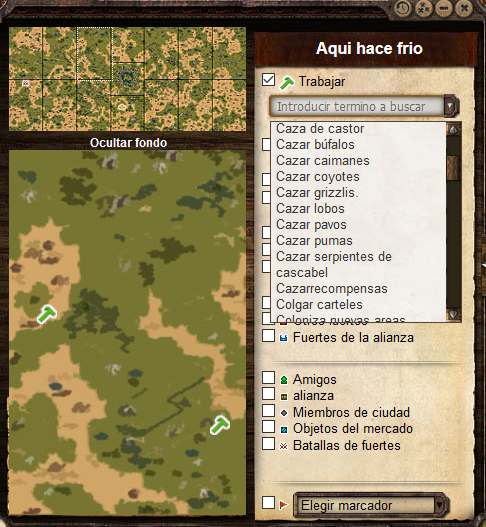
Sélectionnez le travail désiré ("Chasser des dindons" en l'occurrence sur la capture d'écran) et vous verrez apparaître un marteau vert ![]() sur la carte dans la partie de gauche. Ces marteaux représentent la localisation du travail choisi parmi les autres; Cliquez alors sur l'un d'eux et vous pourrez lancer votre ordre de travail.
sur la carte dans la partie de gauche. Ces marteaux représentent la localisation du travail choisi parmi les autres; Cliquez alors sur l'un d'eux et vous pourrez lancer votre ordre de travail.
Sur la partie de droite (partie rétractable à l'aide de la flèche sur le côté), vous pouvez faire apparaître ou non différents éléments sur la carte à votre gauche, suivant les éléments que vous aurez cochés ou décochés.
 Votre personnage est localisé par ce sombrero jaune.
Votre personnage est localisé par ce sombrero jaune.
 Ce point d'exclamation représente la localisation des différents donneurs de missions.
Ce point d'exclamation représente la localisation des différents donneurs de missions.
 Votre ville est localisée par ce logo blanc.
Votre ville est localisée par ce logo blanc.
 Les villes étrangères sont représentées par ces points rouges.
Les villes étrangères sont représentées par ces points rouges.
 Quant aux villes abandonnées, elles sont représentées par des points gris de ce type.
Quant aux villes abandonnées, elles sont représentées par des points gris de ce type.
 Les forts appartenant à votre ville apparaissent en bleu.
Les forts appartenant à votre ville apparaissent en bleu.
 Les forts ennemis, ou étrangers, apparaissent en rouge foncé sur la carte.
Les forts ennemis, ou étrangers, apparaissent en rouge foncé sur la carte.
 Vos amis sont représentés par un point vert clair de ce type.
Vos amis sont représentés par un point vert clair de ce type.
 Les membres de votre ville sont représentés par des points gris.
Les membres de votre ville sont représentés par des points gris.
 Les objets achetés sur le marché sont localisés par des carrés bleu azur.
Les objets achetés sur le marché sont localisés par des carrés bleu azur.
 Quant un fort est attaqué, la bataille est représentée par un point de ce type.
Quant un fort est attaqué, la bataille est représentée par un point de ce type.
 Ce logo représente l'emplacement de la fête foraine.
Ce logo représente l'emplacement de la fête foraine.
Il se peut parfois que votre Minimap soit trop chargée avec tous les éléments précédemment décrits, vous pouvez donc en retirer. Pour ce faire, il vous suffit de décocher les éléments que vous ne souhaitez pas voir ou de cocher ceux que vous voulez voir apparaître.













